
EPSONプリンターの廃インク吸収パッド交換DIY
2024年9月某日、いつものように自宅のプリンターを使って書類を一枚印刷した。
直後「廃インク吸収パッドが限界に近づいた、修理窓口に交換を依頼せよ」とかいう初めて見る警告が表示された。廃、インク? どういうこと。
調べると、印刷やクリーニング時に出る不要なインクを吸収するパッドが内蔵されていて、それが限界までインクを吸収するとエラーが表示され印刷できなくなるのだと。この部品はユーザーには交換できない、修理窓口に依頼しなさい、とプリンターのマニュアルに書いてあった。
このプリンターはそれなりの年数使用してきた。
すでにメーカーの修理対応期間は終了していて、有償修理さえ望めない。ということは買い替えるしかない…?(何日か前にインクカートリッジを替えたばかりなのに…)
しかしネット上には「自分で交換できた」という情報が。

同じ機種EP-805Aのパッド交換動画を発見した。
プリンターを復活させるには、物理的に「インクパッド交換」と、ソフトウェアの「エラー解除」の両方が必要と。順番はどちらからでも可。
まずパッドを交換、無事できたらエラー解除キーを購入することにした。難しそうなパッド交換を先に試してみて、もしできなければ諦めてプリンターを買い替えようという作戦。
Amazonには、「パッドのみ」と「トレイにセット済みのパッド」の2つの選択肢があった。いずれも互換パーツ。
件の動画の人はパッドを100均のメイク用コットンで代用していた。自分でコットンを切ってトレイに詰める作業は手間がかかるばかりでなく、うまくやらなければ後々インクが溢れる等のトラブルを引き起こす恐れがある。
そもそも、本当に自分ひとりでできるのか? 動画みたいにうまくいくのか?
パッド購入者のレビューをひと通り読んでみると、意外にも「できなかった」と言っている人は見当たらない。「組立式の家具を説明書の手順どおりに組み立てる」くらいの難易度かなと判断した。
できるだけ作業を簡単・確実にするために、トレイにセット済みのパッド(送料込み1550円)を注文した。
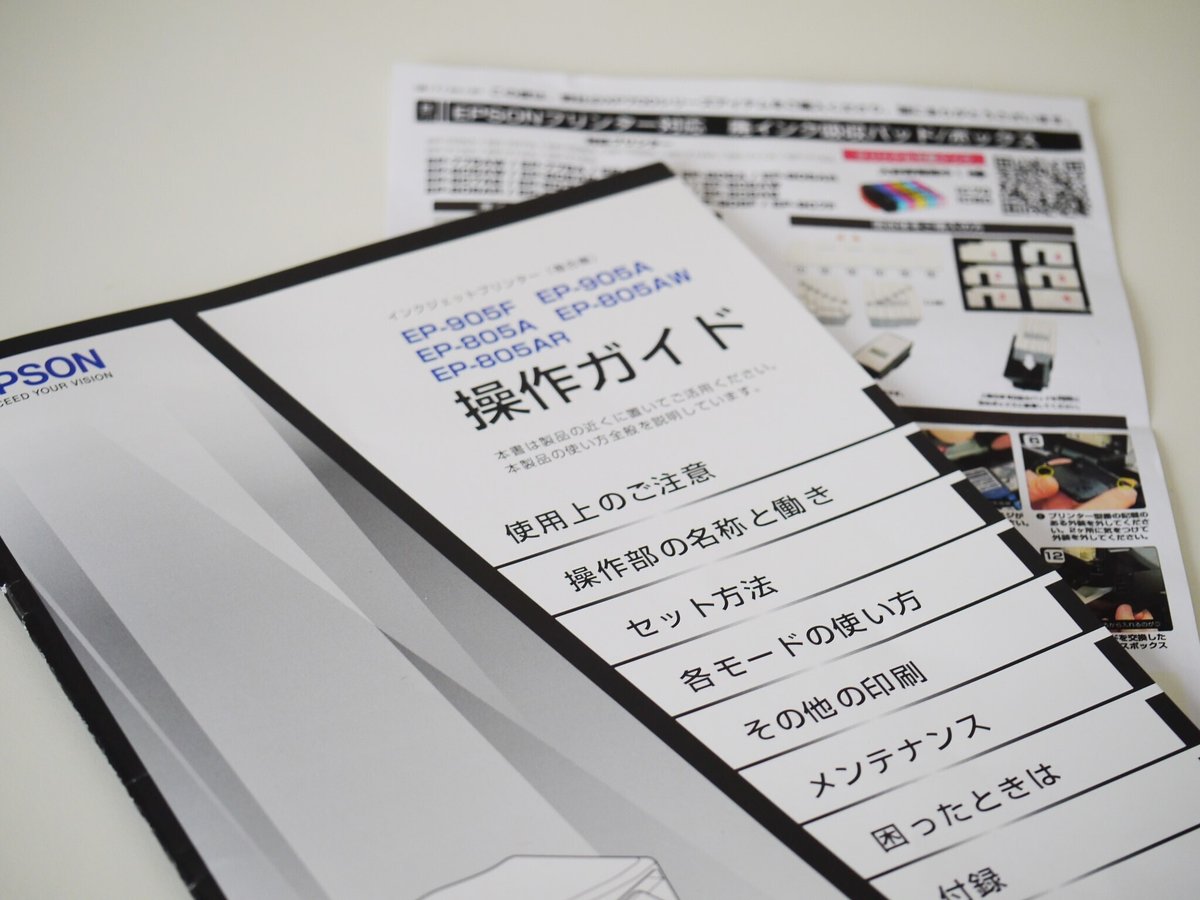
届くまでプリンターとその周辺の掃除をして待つ。念のためプリンターのマニュアルもすぐ読めるように準備しておく。
届いたらもう一度動画を見て予習。パッドに同梱の説明書も熟読。偶然なのかユーザーが多いのか、説明書も同型EP-805Aで説明してあった。
購入したパッドのほかに使用したものは、
プラスドライバー・マイナスドライバー・ピンセット・
ウェットティシュ・マスキングテープ・古新聞紙・メモ用紙・
スマホのライト。

インクパッドのトレイを取り出せる
PC画面に動画を表示し、パッド交換作業開始。
1、プリンターを棚から作業机に移動したい。電源コードは抜けたがLANケーブルが抜けなくて、諦めてそのまま隣の作業机に移動した。ケーブルの長さには余裕があったので事なきを得た。机には古新聞紙を敷いておいた。
2、8本のネジと3つのカバーパーツを取り外していく。メモ用紙に1、2、3……と番号を書いて並べ、その上にネジとカバーを外した順に置いた。動画を再生・一時停止しながら、同梱の説明書も合わせて見る。動画と説明書でネジを外す順番が微妙に違うようだ。
磁力つきドライバーを持っていないので、部品の奥にあるネジの取り外しが少々面倒。スマホのライトで照らし、普通のプラスドライバーで緩めたあとプリンターごと傾けてピンセットでつついて取り出した。原稿カバー(コピーするときの蓋部分)がぱたぱた開いて邪魔なのでテープで固定した。
型番が書かれた外装パーツが外しにくくて苦戦した。これは動画の人も外しにくそうにしていた。
マイナスドライバーでパーツのツメを持ち上げたらうまくいった。

インクをたっぷり吸収して真っ黒になっている
3、プリンターをひっくり返し、底面からトレイを外す。
トレイが入っていた小部屋の天井をウェットシートで拭いた。結構汚れていた。インクを限界近くまで吸収したパッドには触らずに、トレイごと交換する。トレイ付きパッドを選んで良かった! 簡単!
新しいトレイを小部屋に収めたら、今度は外したパーツを元に戻していく。
4、外しにくかったカバーが、今度はうまくはまらない。前面の操作パネルが手に当たってずれて、ベルトがべろんと出てきて慌てた。なんとか押し込んだ。
5、悪戦苦闘したカバーを無事取り付けたらほっとして、次のネジを間違えた。動画と説明書で順番が違うので混乱した。すぐに気付いて付け直せた。
磁力つきドライバーを使うべき奥のネジは、プラスドライバーの先にマステで軽く固定して差し込んだ。磁力つきドライバーは、あれば便利だっただろうけれどなくてもできた。
プリンターを棚に戻し、電源コードを差す。
ここまでの作業にかかった時間約45分。
6、組立に問題がないかどうか、ためしに印刷してみる。できた。

作業中は写真を撮るどころではなかった
この時点ではまだ「限界間近」の警告だけなので、あと数回程度は普通に印刷できると思われる。
エラーが出るまで様子を見ようかとも考えたが、実際のインク吸収量とカウンターの数値がずれるとあとで困るかもしれない。ので、これ以上は印刷をせずにエラー解除に移りたい。
「エラー解除」と言っているが、正確には廃インク吸収率カウンターの数値をリセットする作業であり、エラー表示が出る前であってもリセットは可能。
Amazonでエラー解除キーとアプリ(送料不要850円)の購入手続きをした。
動画で予習しながら待つ。プリンターとPCは接続済み。
「エラー解除キー」と「操作マニュアルURL」と「アプリDLのURL」がメールで届いた。
マニュアルに目を通し、アプリをインストールする。
アプリを開き、マニュアルの手順通りに作業を進める。解除キーは一度しか使えない。操作を誤らないよう慎重に。途中プリンターの電源ON/OFFの指示がある。メールに記載されていた解除キーを入力して、リセット。所要時間約10分。
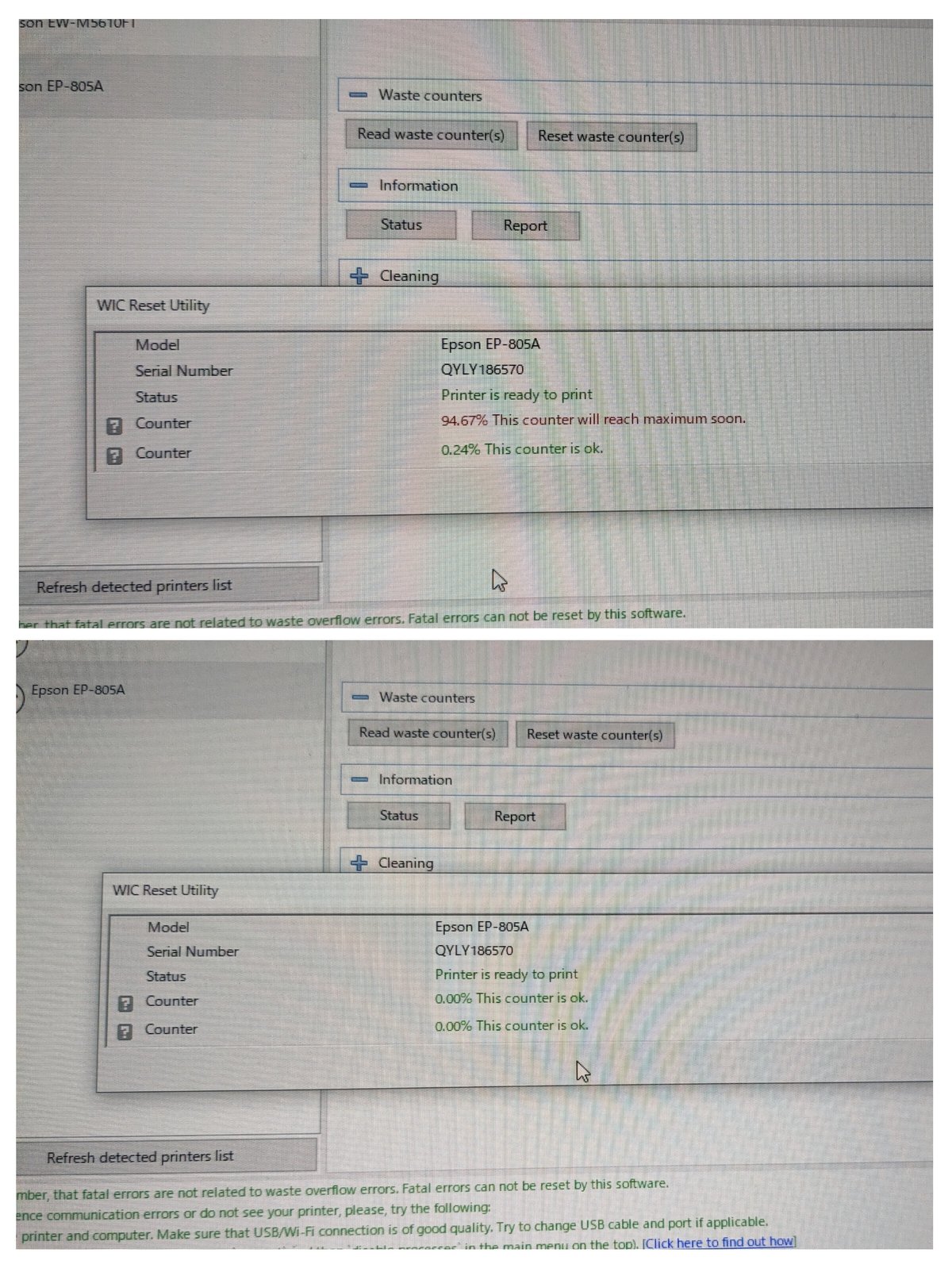
上:リセット前は赤文字で「94.67% 限界間近」の表示
下:リセット後、「0.00% OK」になった
もう一度テスト印刷した。できた。プリンター復活完了。
その後、何事もなかったように普通に印刷できている。
思い切ってやってみて良かった。「組立式の家具をちょっと分かりにくい説明書を見ながらひとりで組み立てる」レベルの難易度だった。素人でもできなくはない。
ただし。動画や説明書は非常に参考になったが、実際にやってみると戸惑う部分もあった。メーカーが推奨しないこの作業をあえてやるなら、自分で調べたり試行錯誤して解決しようとする「DIY精神」が必要なのではと思う。この記事には動画や商品ページのリンクは貼っていない。やりたい方はご自身で探して、自己責任で行ってください。
※ついでに、EPSONプリンターで印刷したCanonのペーパークラフトの話はこちら。
この記事が気に入ったらサポートをしてみませんか?
